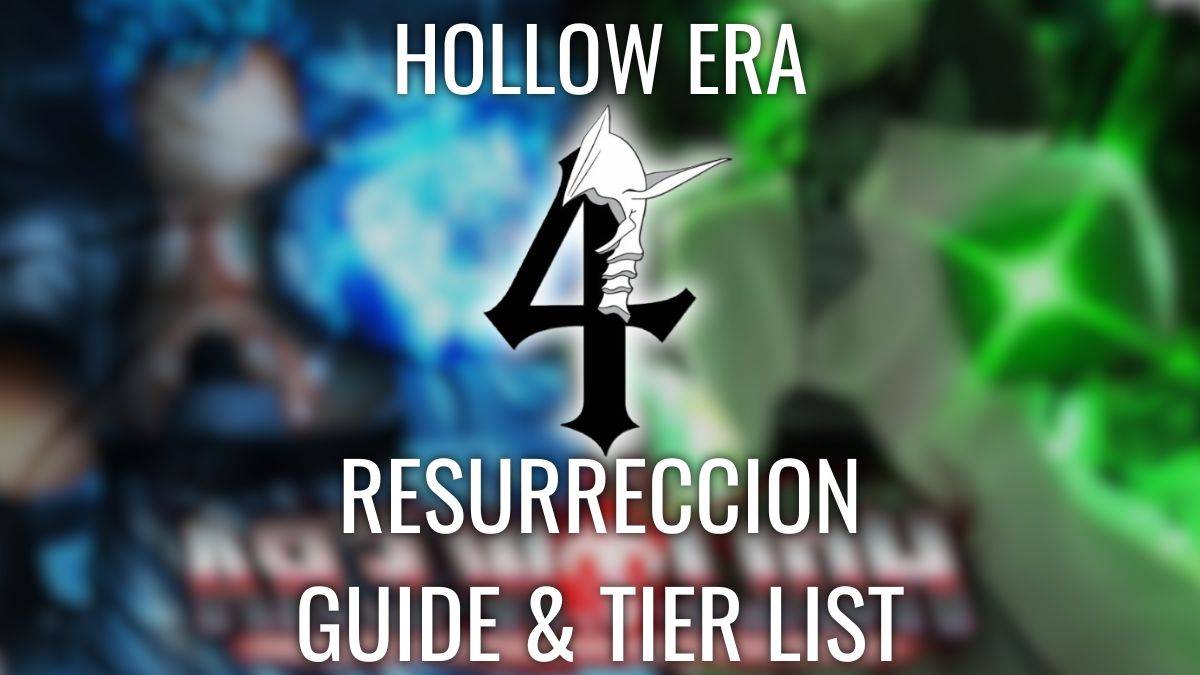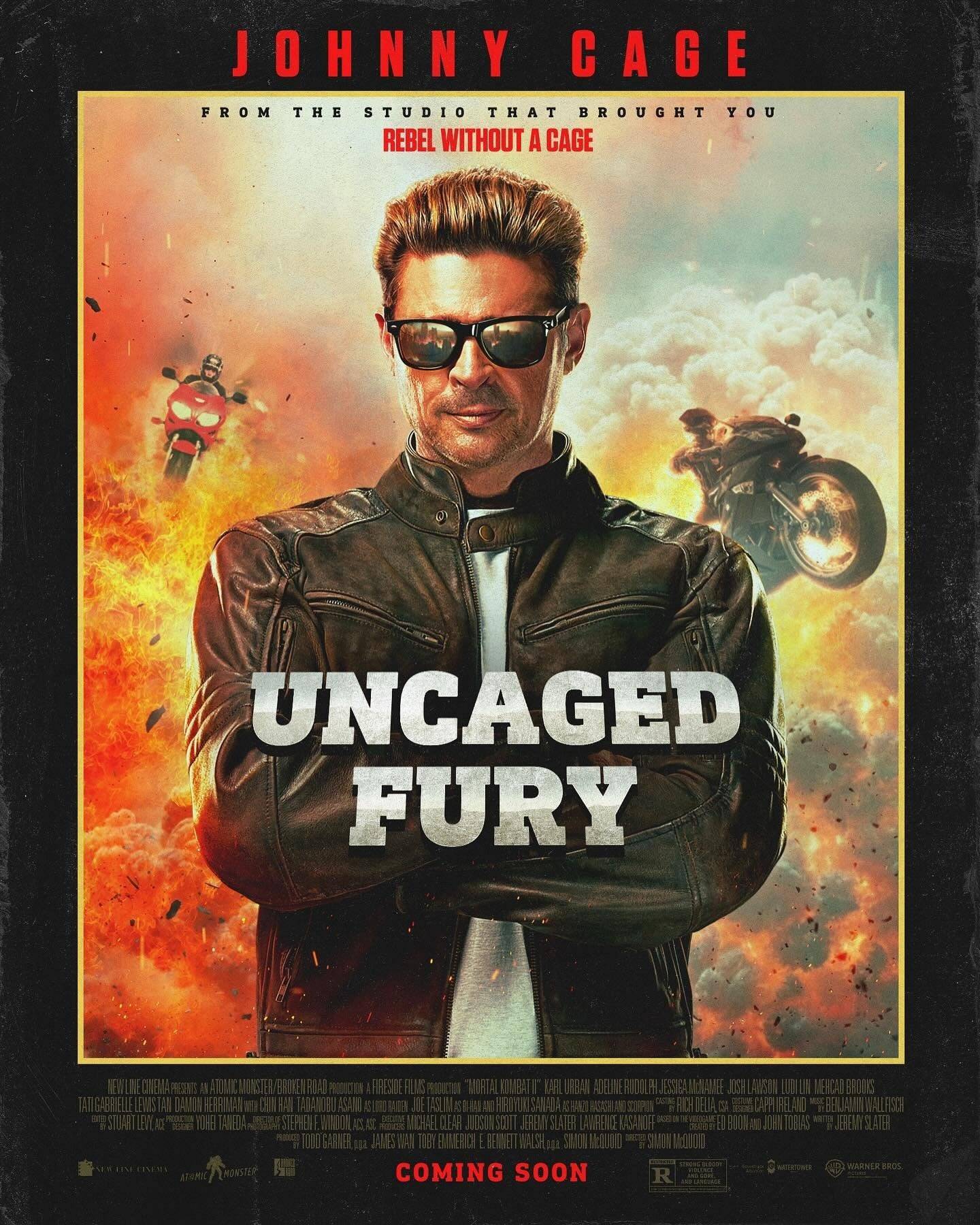PS5 Controller: Easy PC Sanning လမ်းညွှန်
Sony DualseSense သည် ၎င်း၏ဆန်းသစ်သောအင်္ဂါရပ်များ, သက်သောင့်သက်သာရှိသောဆုပ်ကိုင်မှုနှင့် Ergonomic Design Design ကို ပြဇာတ်ပြပွဲ 5 တွင်သင်၏ဂိမ်းအတွေ့အကြုံကိုမြှင့်တင်ခြင်းအတွက် အကောင်းဆုံး PS5 Controller အဖြစ်ထင်ရှားသည်။ ၎င်းကို အကောင်းဆုံးဂိမ်းကွန်ပျူတာများ နှင့်ချိတ်ဆက်နေစဉ် Dualshock 4 နှင့်အတူပြုလုပ်ခဲ့သည့်အတိုင်း Dualshock 4 နှင့်အတူ dualsense သည် PC controller များ အကြားထိပ်တန်းပြိုင်ဘက်များမှာမြင့်မားသော PC Controllessies ကိုပါ 0 င်သည်။ သင်၏ dualsense ကိုသင်၏ PC သို့အလွယ်တကူချိတ်ဆက်နိုင်ပုံကိုဤတွင်ဖော်ပြထားသည်။

PS5 Controller ကို PC နှင့်တွဲရန်လိုအပ်သည်။
- ဒေတာ - အဆင်သင့် USB-C ကေဘယ်ကြိုး
- PC အတွက် Bluetooth adapter
အထူးသဖြင့် Controller ကိုသီးခြားဝယ်ယူသည့်အခါ Controller သည် USB cable နှင့်မပါ 0 င်သောကြောင့်အထူးသဖြင့် Controller သည် USB cable နှင့်မတပ်ဆင်ထားသည့်အတွက် PC များတပ်ဆင်ထားခြင်းမရှိသောကြောင့်ဖြစ်သည်။ သင်၏ dualsense ကို PC ဖြင့်အောင်မြင်စွာတွဲဖက်ရန် PC ဖြင့်အောင်မြင်စွာတွဲရန်အချက်အလက်လွှဲပြောင်းမှုကိုအထောက်အကူပြုသည့် USB-C ကေဘယ်ကြိုးလိုအပ်သည်။ သင်၏ PC တွင် USB-C-to-to-to-to-to-to-to-to-to-to-to-to-to-to-to cable တစ်ခုရှိပါက၎င်းသည် USB-C-to-C cable တစ်ခုဖြစ်နိုင်သည်။
Built-in Bluetooth မပါဘဲ PC များအနေဖြင့်ဤလုပ်ဆောင်ချက်သည်ရိုးရှင်းပါသည်။ PCIE SLOT သို့ရိုးရှင်းသော USB plug-and-play options များသို့ 0 င်ရောက်နိုင်သည့် Bluetooth adaptor အမျိုးမျိုးကိုပေးသည်။

ကျွန်တော်တို့ရဲ့ထိပ်တန်းရွေး
Creative bt-w5 bluetooth tritter
PS5 Controller ကို USB ကျော် PC သို့မည်သို့တွဲရမည်နည်း။

- သင်၏ရွေးချယ်ထားသော USB cable ကိုသင်၏ PC တွင် Open port တစ်ခုထဲသို့ထည့်ပါ။
- သင်၏ dualsense controller ပေါ်တွင် cable ကိုအခြားအဆုံးကို USB-C port သို့ချိတ်ဆက်ပါ။
- သင်၏ Windows PC ကို Gamepad အဖြစ် dualsense controller ကိုအသိအမှတ်ပြုရန်စောင့်ပါ။
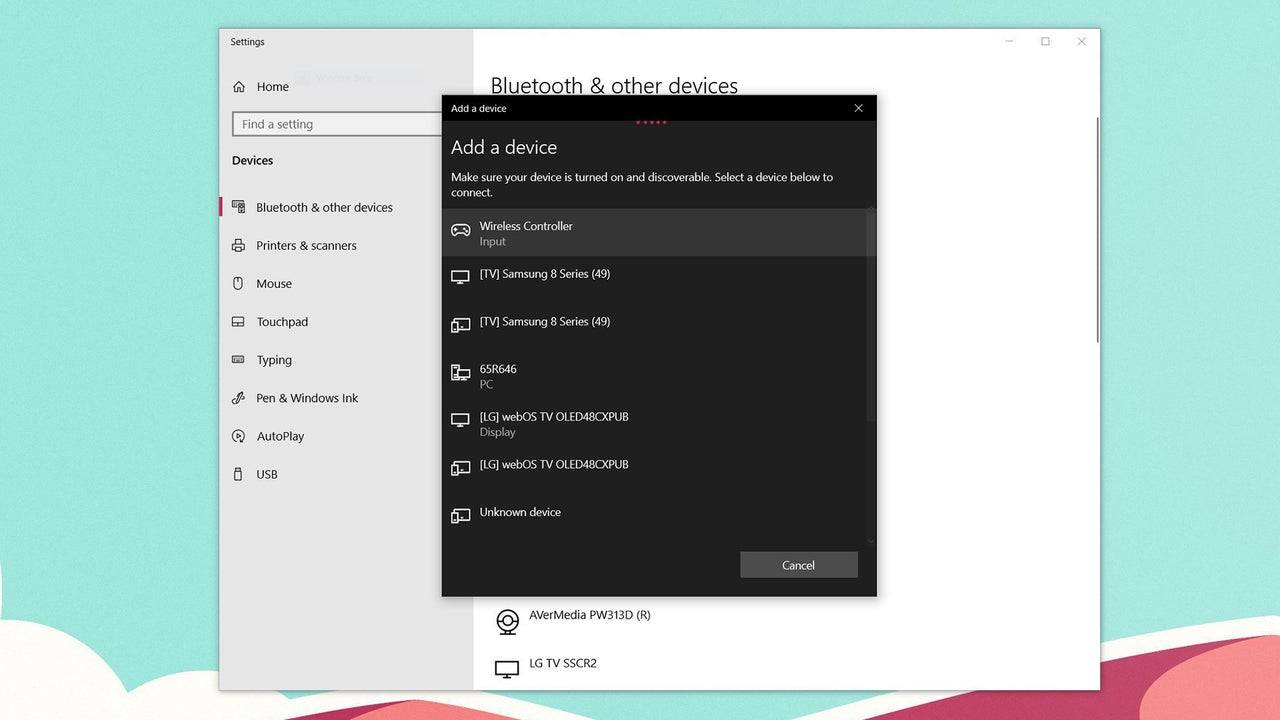
PS5 dualsense Controller ကို Bluetooth ကို PC သို့မည်သို့တွဲရမည်နည်း။
- သင်၏ PC ၏ Bluetooth settings ကို 0 င်းဒိုးခလုတ်ကိုနှိပ်ခြင်းဖြင့် "Bluetooth" ကို နှိပ်. မီနူးမှ Bluetooth "ကိုရိုက်။ Bluetooth & အခြားကိရိယာများကို ရွေးချယ်ခြင်းဖြင့်ဝင်ရောက်ပါ။
- Add Bluetooth သို့မဟုတ်အခြားကိရိယာကို နှိပ်ပါ။
- pop-up 0 င်းဒိုးထဲမှာ Bluetooth ကို ရွေးချယ်ပါ။
- သင်၏ dualsense controller တွင် (ပိတ်ထားခြင်းနှင့်ပိတ်ခြင်းကိုသေချာအောင်လုပ်ပါ), PS ခလုတ်ကို နှိပ်. PS ခလုတ်နှင့် Create ခလုတ်ကို နှိပ်. ဖိထားပါ။
- သင်၏ PC တွင်ရရှိနိုင်သည့် Bluetooth ကိရိယာများစာရင်းမှသင်၏ dualsense controller ကိုရွေးချယ်ပါ။
-
* ဆိုးရွားသောခေတ် ** သို့မဟုတ် ** ရှင်ပြန်ထမြောက်ခြင်း၏အယူအဆ ** သည်ဂိမ်းပြောင်းလဲခြင်း, သင်ပိုမိုလျှပ်စစ်ဓာတ်အားပေးခြင်း, ပိုမိုကောင်းမွန်သောရွေ့လျားမှုသို့မဟုတ်သာလွန်ကောင်းမွန်သောစွမ်းရည်များလိုအပ်နေသည်ဖြစ်စေ,စာရေးသူ : George May 23,2025
-
အကယ်. သင်သည် Marvel Snap မှတစ်ဆင့်ကျယ်ပြန့်သော Marvel Universe သို့ရေငုပ်ခြင်းအတွက်ဖိတ်ခေါ်နေပါကနောက်ဆုံးပေါ် update နှင့်အတူသင်၌အားရစရာတစ်ခုအတွက်သင်ရောက်ရှိနေသည်။ ကဒ်အသစ်များကိုစုဆောင်းခြင်းသည်တစ်ခါတစ်ရံတွင်ဆွဲဆောင်နိုင်သော်လည်းဒုတိယညစာသည် snap packsss.so ကိုမိတ်ဆက်ပေးခြင်းဖြင့်စိတ်လှုပ်ရှားဖွယ်ကောင်းသောအဖြေရှာမှုကိုထုတ်လွှင့်လိုက်သည်။စာရေးသူ : Carter May 23,2025
-
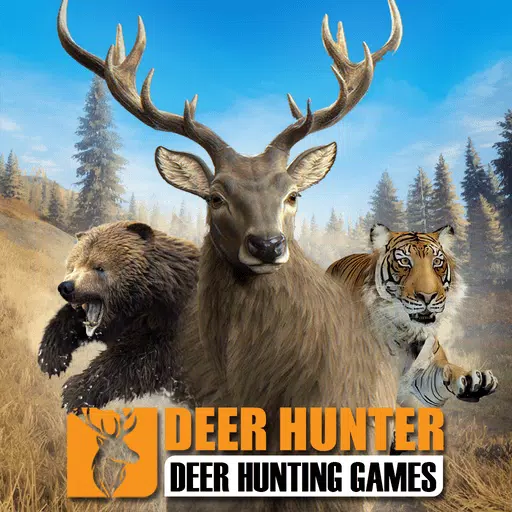 Deer Hunter - Call of the wildဒေါင်းလုဒ်လုပ်ပါ။
Deer Hunter - Call of the wildဒေါင်းလုဒ်လုပ်ပါ။ -
 Moonlight Sculptor: DarkGamerဒေါင်းလုဒ်လုပ်ပါ။
Moonlight Sculptor: DarkGamerဒေါင်းလုဒ်လုပ်ပါ။ -
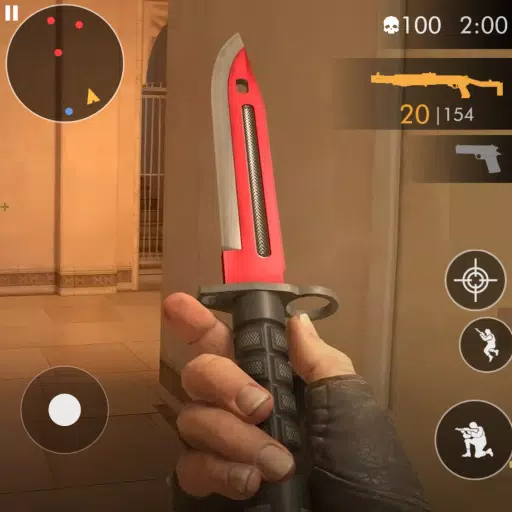 Commando Force Opsဒေါင်းလုဒ်လုပ်ပါ။
Commando Force Opsဒေါင်းလုဒ်လုပ်ပါ။ -
 Maths 24ဒေါင်းလုဒ်လုပ်ပါ။
Maths 24ဒေါင်းလုဒ်လုပ်ပါ။ -
![NighTly Ritual – New Version 2.0 [Okyo]](https://images.ydxad.com/uploads/55/1719595294667ef11ef4096.jpg) NighTly Ritual – New Version 2.0 [Okyo]ဒေါင်းလုဒ်လုပ်ပါ။
NighTly Ritual – New Version 2.0 [Okyo]ဒေါင်းလုဒ်လုပ်ပါ။ -
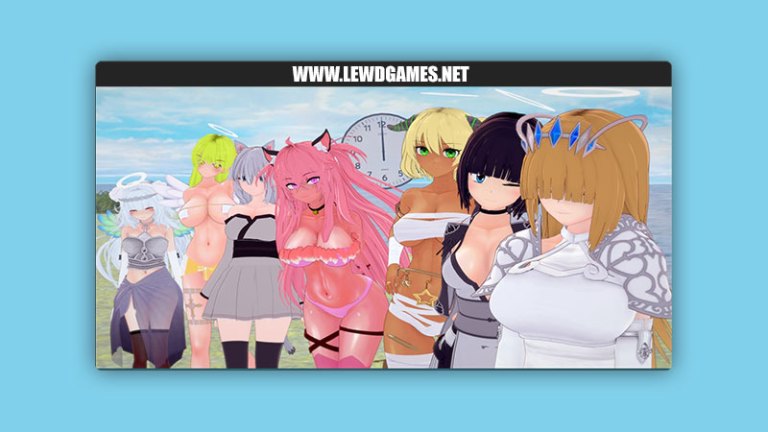 TimelessSituationဒေါင်းလုဒ်လုပ်ပါ။
TimelessSituationဒေါင်းလုဒ်လုပ်ပါ။ -
 Water Slide Car Race gamesဒေါင်းလုဒ်လုပ်ပါ။
Water Slide Car Race gamesဒေါင်းလုဒ်လုပ်ပါ။ -
 Block Surf - Block Puzzleဒေါင်းလုဒ်လုပ်ပါ။
Block Surf - Block Puzzleဒေါင်းလုဒ်လုပ်ပါ။ -
 Uboat Attackဒေါင်းလုဒ်လုပ်ပါ။
Uboat Attackဒေါင်းလုဒ်လုပ်ပါ။ -
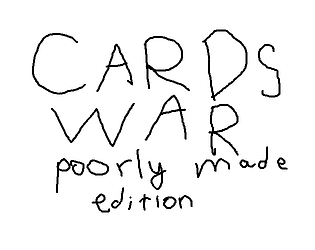 Cards war: poorly made editionဒေါင်းလုဒ်လုပ်ပါ။
Cards war: poorly made editionဒေါင်းလုဒ်လုပ်ပါ။
- 2025 အတွက်ထိပ်တန်းဂန္ထဝင်ဘုတ်အဖွဲ့ဂိမ်းများ
- AMD RYAZE 7 9800x3D အသစ်သည်အကောင်းဆုံးဂိမ်း CPU ဖြစ်ပြီး Amazon နှင့် Best Buy တို့တွင်ပြန်လည်ဝယ်ယူခဲ့သည်
- Wow Patch 11.1: Claits Pustomization update, ကန့်သတ်ချက်များသည်သက်ဆိုင်သည်
- Play Together x My Melody နှင့် Kuromi Crossover တွင် Delish Food ကို တွန်းပါ ။
- OSRS သည် Leagues V ကိုဖွင့်သည်- Raging Echoes
- Billy Mitchell သည် Youtuber Karl Jobast ကိုအသရေဖျက်မှုနှင့် ပတ်သက်. ဒေါ်လာ 237 ဘီလီယံအနိုင်ရရှိခဲ့သည်
-
1ချောမွေ့ streaming များအတွက်အကောင်းဆုံးမီဒီယာကစားသမား
-
2သင်၏ဘဝကိုမြှင့်တင်ရန်ထိပ်တန်းလူနေမှုပုံစံစတဲ့အက်ပလီကေးရှင်းများ
-
3ရိုးရှင်းပြီး စွဲလမ်းမှု- Hyper Casual ဂိမ်းများ၏ ကမ္ဘာကို စူးစမ်းပါ။
-
4Android အတွက် ထိပ်တန်းဘဏ္ဍာရေးအက်ပ်များ- အသုံးစရိတ်ကို ခြေရာခံပြီး ငွေကို စီမံခန့်ခွဲပါ။
-
5ကစားရန် အကောင်းဆုံး ပေါ့ပေါ့ပါးပါး ဂိမ်းများ
-
6ယခုကစားရန် အကောင်းဆုံး အခမဲ့ ကတ်ဂိမ်းများ